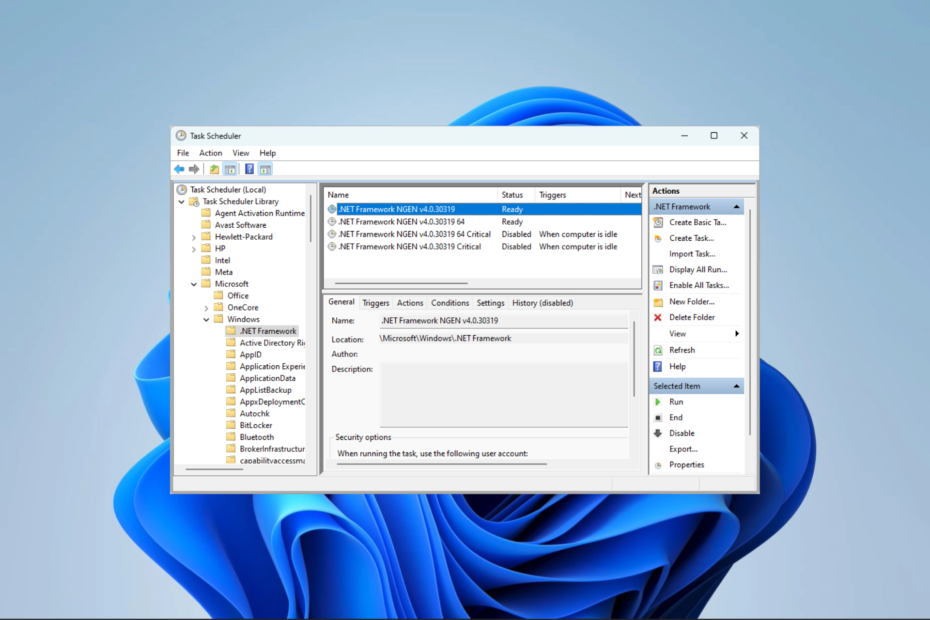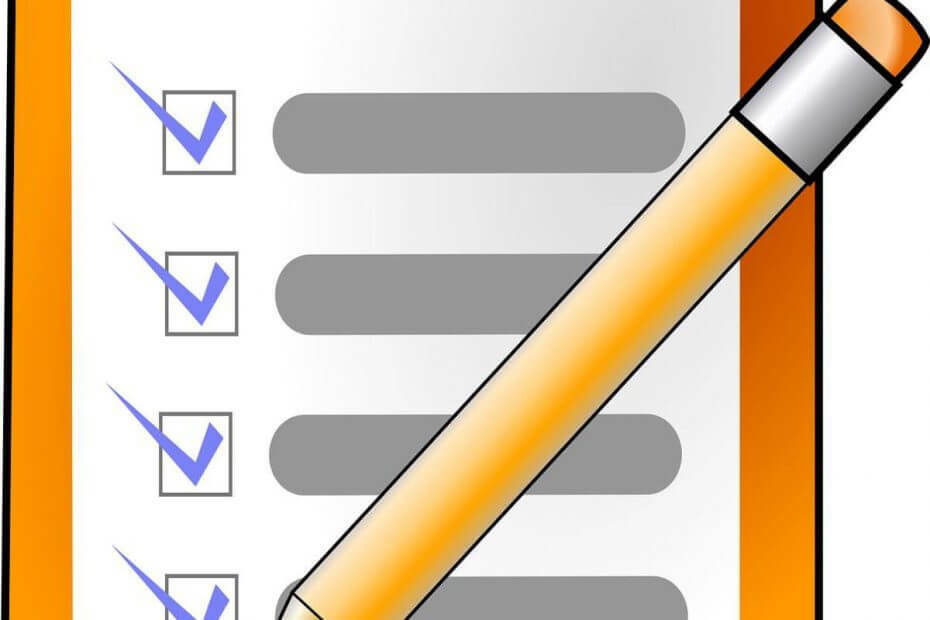
ซอฟต์แวร์นี้จะช่วยให้ไดรเวอร์ของคุณทำงานอยู่เสมอ ทำให้คุณปลอดภัยจากข้อผิดพลาดทั่วไปของคอมพิวเตอร์และความล้มเหลวของฮาร์ดแวร์ ตรวจสอบไดรเวอร์ทั้งหมดของคุณตอนนี้ใน 3 ขั้นตอนง่ายๆ:
- ดาวน์โหลด DriverFix (ไฟล์ดาวน์โหลดที่ตรวจสอบแล้ว)
- คลิก เริ่มสแกน เพื่อค้นหาไดรเวอร์ที่มีปัญหาทั้งหมด
- คลิก อัพเดทไดรเวอร์ เพื่อรับเวอร์ชันใหม่และหลีกเลี่ยงการทำงานผิดพลาดของระบบ
- DriverFix ถูกดาวน์โหลดโดย 0 ผู้อ่านในเดือนนี้
การจัดเวลาให้เป็นระเบียบไม่ใช่เรื่องง่ายเสมอไป และนี่คือเหตุผลที่หลายคนมักใช้แอปที่ต้องทำเพื่อช่วยให้พวกเขาจัดการได้ดียิ่งขึ้น หากคุณมีปัญหาในการจัดการเวลา คุณอาจสนใจหนึ่งในแอพที่ต้องทำเหล่านี้สำหรับ Windows 10.
แอพที่ต้องทำที่ดีที่สุดสำหรับ Windows 10 คืออะไร?
Google Keep เป็นเครื่องมือของ Google สำหรับบันทึกย่อที่คล้ายกับ OneNote หรือ Evernote. นอกจากการเพิ่มโน้ตแล้ว คุณยังสามารถเพิ่มการเตือนความจำด้วยเครื่องมือเตือนความจำได้อีกด้วย เช่นเดียวกับเครื่องมืออื่นๆ ที่คล้ายคลึงกัน คุณสามารถตั้งค่าวันและเวลาที่ครบกำหนดของตัวเตือนพร้อมกับตัวเลือกในการตั้งตัวเตือนรายสัปดาห์ รายวัน รายเดือน หรือรายปีสำหรับกิจกรรมบางอย่างได้ นี่เป็นสิ่งที่ดีถ้าคุณมีกิจกรรมเดียวกันทุกสัปดาห์หรือทุกเดือน แต่นอกเหนือจาก a
กำหนดการทำซ้ำที่กำหนดไว้ล่วงหน้าคุณยังสามารถกำหนดตารางเวลาแบบกำหนดเองที่อนุญาตให้คุณทำกิจกรรมบางอย่างซ้ำได้เฉพาะในบางวันของสัปดาห์คุณยังสามารถตั้งค่ากิจกรรมบางอย่างให้ทำซ้ำได้ทุกๆ สัปดาห์ เดือน หรือปี ซึ่งเหมาะสำหรับการจัดกำหนดการระยะยาว นอกจากนี้ คุณยังสามารถกำหนดได้ว่าต้องการให้การเตือนความจำรายการใดสิ้นสุดเมื่อใด
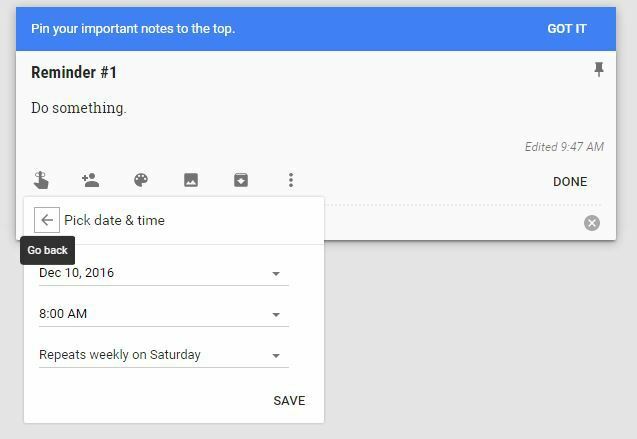
นอกจากการตั้งเวลาขั้นสูงแล้ว คุณยังสามารถแชร์รายการสิ่งที่ต้องทำกับผู้ใช้รายอื่นหรือปรับแต่งรายการโดยเพิ่มสีหรือรูปภาพบางอย่างลงไปได้ สุดท้าย เครื่องมือนี้ช่วยให้คุณสร้างรายการสิ่งที่ต้องทำจริง เพื่อให้คุณสามารถตรวจสอบสิ่งที่คุณทำเสร็จแล้วได้อย่างง่ายดาย หากคุณต้องการเก็บบันทึกย่อหรือการเตือนความจำที่สามารถเข้าถึงได้ง่าย คุณสามารถปักหมุดการเตือนความจำที่สำคัญเพื่อให้โดดเด่นเหนือบันทึกอื่นๆ เตือนความจำ. หากคุณต้องการจัดระเบียบรายการสิ่งที่ต้องทำ คุณสามารถกำหนดป้ายกำกับต่างๆ ให้กับรายการเหล่านั้นเพื่อจัดเรียงได้
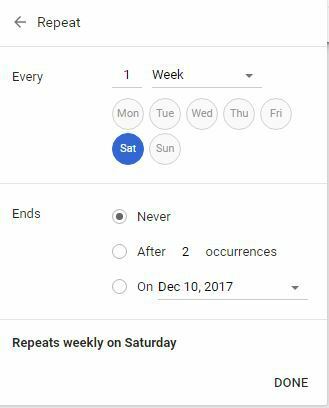
Google Keep เป็นแอปพลิเคชันเว็บจดบันทึกและสิ่งที่ต้องทำที่เรียบง่าย และสามารถเข้าถึงได้ง่ายจากเว็บเบราว์เซอร์ใดก็ได้ ถ้าคุณมี Google Chrome ติดตั้งแล้ว คุณสามารถติดตั้งเว็บแอปบนพีซีของคุณได้ และยังมี ส่วนขยาย Google Keep Keep ใช้ได้กับเบราว์เซอร์หลักๆ นอกจากนี้ยังมีแอพ Windows 10 จาก Windows Store เรียกว่า EasyNotes สำหรับ Keep และแม้ว่าแอปนี้จะมีโฆษณาสนับสนุน แต่ก็ทำงานคล้ายกับเวอร์ชันของเว็บแอป ดังนั้นเราจึงแนะนำแอปนี้อย่างแน่นอน
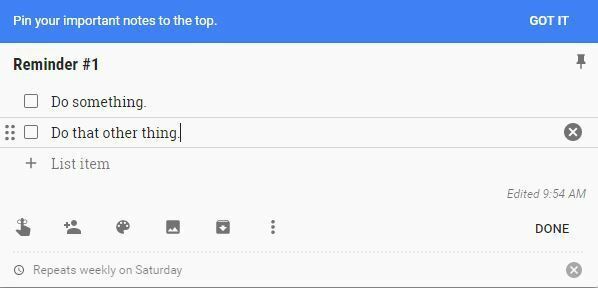
- อ่านเพิ่มเติม: ฟีเจอร์ Smart Schedule ของ Todoist คาดการณ์กำหนดเวลาสำหรับงานของคุณ
Todoist
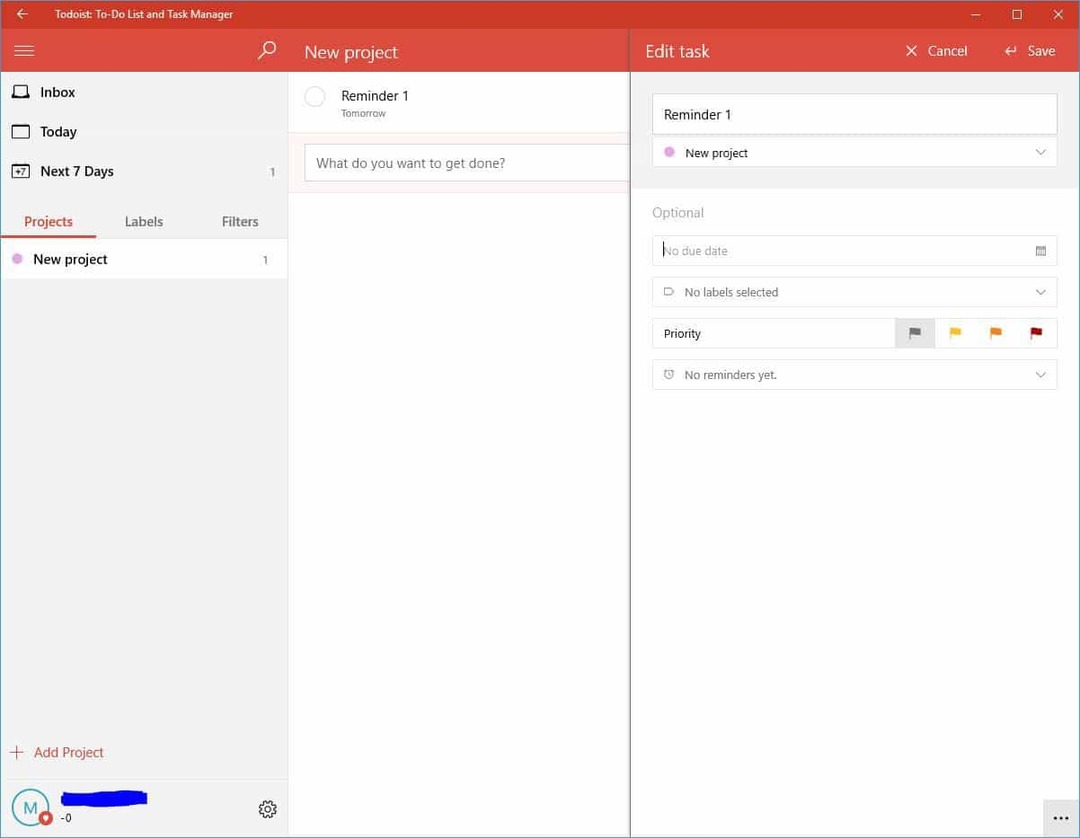
ต่อไปในรายการของเราคือ Todoist. เครื่องมือนี้ออกแบบมาเพื่อทำงานเป็นแอปที่ต้องทำสำหรับคุณและทีมของคุณ สิ่งแรกที่คุณจะสังเกตเห็นเมื่อเริ่มต้นคืออินเทอร์เฟซที่สะอาดตา นอกจากนั้น แอปสิ่งที่ต้องทำนี้ยังช่วยให้คุณสร้างหลายโครงการที่คุณสามารถแชร์กับผู้อื่นได้
เช่นเดียวกับแอปสิ่งที่ต้องทำอื่น ๆ Todoist ช่วยให้คุณสามารถกำหนดวันและเวลาที่ครบกำหนดสำหรับงานของคุณได้ นอกจากนี้ยังช่วยให้คุณสามารถเพิ่มแฟล็กลำดับความสำคัญถัดจากงานของคุณ เพื่อให้คุณสามารถแยกแยะงานที่สำคัญจากงานที่มีความสำคัญน้อยกว่าได้อย่างง่ายดาย
แม้ว่า Todoist เป็นแอพที่ยอดเยี่ยมขาดคุณสมบัติบางอย่างในเวอร์ชันฟรี เช่น ป้ายกำกับหรือการเตือนความจำ คุณยังเข้าถึงตัวกรองหรือเขียนความคิดเห็นในงานของคุณไม่ได้ เมื่อพูดถึงข้อจำกัด คุณสามารถแบ่งปันงานกับผู้คนได้มากถึงห้าคน และคุณสามารถมีโครงการที่ใช้งานอยู่ได้ครั้งละ 80 โครงการในเวอร์ชันฟรี
มีเวอร์ชันพรีเมียมให้เลือก 2 เวอร์ชัน ซึ่งจะเปิดการแจ้งเตือน ความคิดเห็น ป้ายกำกับ เทมเพลต การแจ้งเตือนตามสถานที่ ตัวเลือกในการเพิ่มงานผ่านอีเมล และอื่นๆ อีกมากมาย หากคุณต้องการเข้าถึงคุณสมบัติเหล่านี้ คุณจะต้อง ซื้อ Todoist เวอร์ชันพรีเมียม ในราคา $28.99 ต่อปี
แม้ว่า Todoist จะเป็น สามารถดาวน์โหลดได้จาก Windows Storeขาดคุณสมบัติพื้นฐานบางอย่างในเวอร์ชันฟรี หากคุณไม่สนใจการเตือนความจำและป้ายกำกับ ลองใช้เลย!
- อ่านเพิ่มเติม: Project Chesire แอปสิ่งที่ต้องทำใหม่สำหรับ Windows 10 พร้อมให้ใช้งานแล้วใน Windows Store
Wunderlist
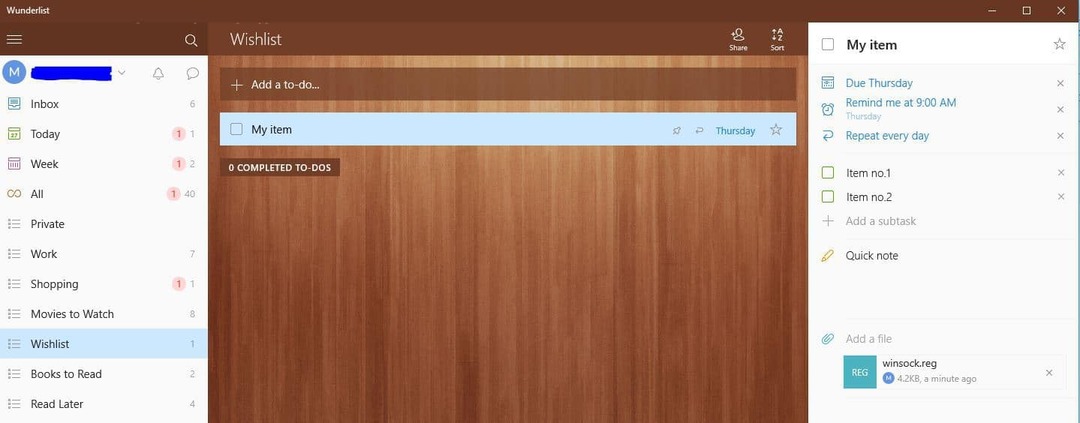
Wunderlist เป็นหนึ่งในแอพสิ่งที่ต้องทำที่ได้รับความนิยมมากที่สุดบนทุกแพลตฟอร์มและถูกต้อง แอปพลิเคชั่นนี้ให้คุณสร้างรายการและแบ่งปันกับผู้อื่นได้อย่างง่ายดาย นอกจากนั้น ยังมีอินเทอร์เฟซผู้ใช้ที่สวยงามและเรียบง่ายอีกด้วย
เกี่ยวกับคุณสมบัติของมัน คุณสามารถสร้างงานและกำหนดวันครบกำหนดได้อย่างง่ายดาย นอกจากนี้ คุณสามารถเพิ่มวันที่เตือนความจำได้เช่นกัน เพื่อไม่ให้พลาดงานใดๆ ของคุณ นอกจากนี้ยังมีตัวเลือกง่ายๆ ในการทำซ้ำงานของคุณทุกวัน ทุกเดือน หรือทุกสัปดาห์ แม้ว่าตัวเลือกนี้จะทำงานได้ดี แต่ก็ไม่สามารถตั้งค่ากำหนดการทำซ้ำแบบกำหนดเองได้เช่นเดียวกับ Google Keep
เกี่ยวกับตัวเลือกอื่นๆ คุณสามารถเพิ่มงานย่อยได้อย่างง่ายดาย ซึ่งสร้างรายการสิ่งที่ต้องทำได้อย่างรวดเร็ว หากต้องการ คุณสามารถเพิ่มบันทึกย่อในงานของคุณ และยังมีการรองรับความคิดเห็นและไฟล์อีกด้วย นอกจากนี้ยังมีตัวเลือกที่ให้คุณเพิ่มดาวให้กับงานบางอย่างเพื่อให้คุณสามารถแยกความแตกต่างได้อย่างง่ายดาย งานทั้งหมดของคุณจะถูกเก็บไว้ในรายการทางด้านซ้ายเพื่อให้คุณสามารถค้นหาได้อย่างง่ายดาย
คุณสมบัติทั้งหมดนี้มีให้คุณใช้งานในเวอร์ชันฟรี แต่ยังมีรุ่น Pro ในราคา $4.99 ต่อเดือนอีกด้วย ซึ่งจะลบขีด จำกัด 5MB สำหรับไฟล์ที่อัปโหลดและช่วยให้คุณมีสิ่งที่ต้องทำและงานย่อยได้ไม่จำกัดจำนวน ในเวอร์ชันฟรี คุณสามารถมอบหมายงานให้กับคนได้ถึง 25 คนและมีงานย่อยได้ถึง 25 งาน แต่เวอร์ชัน Pro จะลบข้อจำกัดเหล่านี้ นอกจากนี้ ด้วยเวอร์ชัน Pro คุณยังสามารถเลือกพื้นหลังที่น่าสนใจได้ 30 แบบ หากคุณต้องการใช้ Wunderlist กับทีมของคุณ ก็ยังมีเวอร์ชัน Business ให้ใช้งานอีกด้วย
Wunderlist นำเสนอคุณสมบัติที่ยอดเยี่ยมในเวอร์ชันฟรี ซึ่งเพียงพอสำหรับผู้ใช้ขั้นพื้นฐานส่วนใหญ่ ตัวเลือกเดียวที่ขาดหายไปคือป้ายกำกับและการเตือนความจำที่กำหนดเอง แต่ถึงแม้จะไม่มี Wunderlist เหล่านั้นก็ยังเป็นแอปที่ต้องทำที่ยอดเยี่ยม Wunderlist พร้อมใช้งานสำหรับแพลตฟอร์มหลักทั้งหมด และคุณสามารถ ดาวน์โหลดจาก Windows Store.
- อ่านเพิ่มเติม: 10 แอพบันทึกการโทร Skype ที่ดีที่สุดและซอฟต์แวร์ที่จะใช้
ติ๊ก ติ๊ก
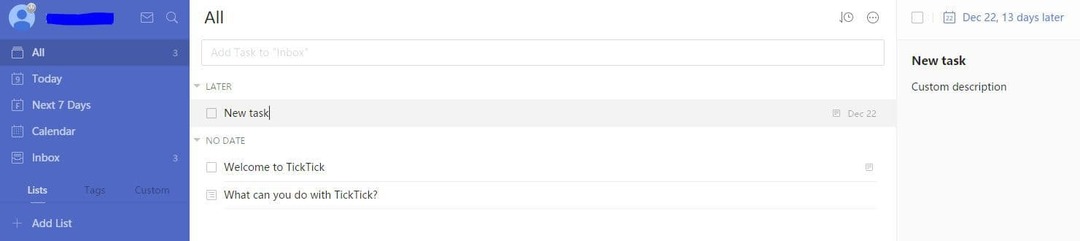
Tick Tick เป็นอีกหนึ่งเว็บแอปที่ต้องทำสำหรับแพลตฟอร์มยอดนิยมส่วนใหญ่ ขออภัย ไม่มีเวอร์ชัน Windows ให้ใช้งาน ดังนั้นหากคุณต้องการใช้ Tick Tick บนพีซี Windows 10 คุณจะต้องดาวน์โหลดส่วนขยายสำหรับเบราว์เซอร์ของคุณ Tick Tick มาพร้อมกับการออกแบบที่เรียบง่าย แต่ให้คุณสร้างรายการแบบกำหนดเองสำหรับงานของคุณและกำหนดแท็กให้กับงานเหล่านั้นได้ สิ่งนี้มีประโยชน์อย่างยิ่งหากคุณต้องการจัดระเบียบงานของคุณ Tick Tick รองรับตัวเลือกมาตรฐาน เช่น วันที่ครบกำหนดหรืองานที่ทำซ้ำ นอกเหนือจากช่วงเวลาที่กำหนดไว้ล่วงหน้ามาตรฐานแล้ว Tick Tick ยังสนับสนุนการสร้างงานทำซ้ำแบบกำหนดเองอย่างเต็มที่ แน่นอน คุณสามารถกำหนดลำดับความสำคัญให้กับงานบางอย่างได้หากต้องการ
Tick Tick ให้คุณแนบไฟล์ไปกับงานของคุณ เพิ่มความคิดเห็นและคำอธิบาย ขออภัย ไม่มีตัวเลือกสำหรับรายการสิ่งที่ต้องทำในเวอร์ชันฟรี เวอร์ชันที่อัปเกรดช่วยให้คุณเข้าถึงปฏิทินหรือตัวเลือกในการนำเข้าปฏิทินของคุณเองได้หากต้องการ ข้อดีอีกประการของเวอร์ชันพรีเมียมคือคุณลักษณะประวัติการแก้ไขงานที่ให้คุณดูข้อมูลโดยละเอียดเกี่ยวกับงาน เวอร์ชันพรีเมียมยังให้คุณไม่จำกัดจำนวนรายการและงาน 99 รายการต่อแต่ละรายการ ด้วยเวอร์ชันพรีเมียม คุณสามารถแชร์รายการและงานของคุณกับผู้อื่น และมีงานย่อยไม่จำกัดจำนวน เวอร์ชันพรีเมียมยังให้การแจ้งเตือน 5 รายการต่องานและให้คุณอัปโหลดได้ 99 ไฟล์ต่อวัน สำหรับราคานั้น เวอร์ชั่นพรีเมียมมีราคา $2.79 ต่อเดือน
Tick Tick มาพร้อมกับการออกแบบที่เรียบง่ายแต่มีประสิทธิภาพและคุณสมบัติที่ดี แต่หนึ่งในข้อบกพร่องที่ใหญ่ที่สุดคือการขาดรายการตรวจสอบในเวอร์ชันฟรี นอกจากนี้ยังไม่มีแอปพลิเคชันสากลหรือเวอร์ชันเดสก์ท็อป ดังนั้นคุณจะต้อง ใช้เวอร์ชันเว็บแอป หรือดาวน์โหลด ส่วนขยายสำหรับเบราว์เซอร์ของคุณ หากคุณต้องการใช้ ติ๊ก ติ๊ก
- อ่านเพิ่มเติม: ซอฟต์แวร์สร้างภาพโมเสคที่ดีที่สุดสำหรับผู้ใช้ Windows PC
ได้รับแล้ว

Get It Done เป็นแอปสิ่งที่ต้องทำแบบสากลสำหรับ Windows 10 แอพนี้มาพร้อมกับการออกแบบที่เรียบง่ายและนำเสนอคุณสมบัติพื้นฐานให้กับผู้ใช้ ด้วยแอพนี้ คุณสามารถสร้างรายการใหม่และเพิ่มงานของคุณได้อย่างง่ายดาย นอกจากนี้ คุณสามารถเพิ่มแท็กในงานเพื่อให้คุณสามารถจัดระเบียบได้อย่างง่ายดาย
เราต้องพูดถึงว่าแอปนี้ไม่รองรับการทำงานซ้ำในเวอร์ชันฟรี นอกเหนือจากการทำงานซ้ำแล้วซ้ำอีก เวอร์ชันฟรียังขาดที่เก็บข้อมูลบนคลาวด์ซึ่งแอพจำนวนมากในรายการของเรามี Get It Done เป็นแอปสิ่งที่ต้องทำแบบพื้นฐานพร้อมฟีเจอร์ที่เรียบง่าย ออกแบบและปรับให้เหมาะกับอุปกรณ์ Windows 10 โดยไม่ต้องมีเสียงกริ่งและนกหวีดมากมาย
คุณสามารถ ดาวน์โหลด Get It Done จาก Windows Store
Any.do
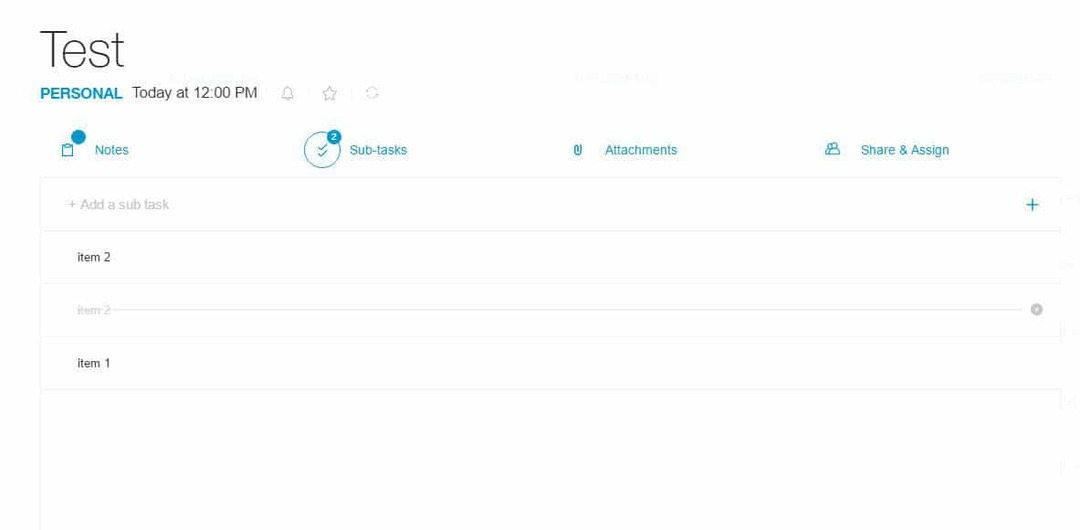
Any.do เป็นอีกหนึ่งแอพที่ต้องทำยอดนิยมสำหรับหลายแพลตฟอร์ม สิ่งหนึ่งที่แยก Any.do ออกจากแอปที่ต้องทำอื่นๆ ในรายการคือการออกแบบที่ทันสมัยและสร้างสรรค์ ทั้งหมดของคุณ งานแบ่งออกเป็นหลายประเภท เช่น วันนี้ พรุ่งนี้ ที่จะมาถึง และสักวันหนึ่ง ช่วยให้คุณเห็นงานที่กำลังจะเกิดขึ้นได้อย่างง่ายดายและไม่พลาดสิ่งใดๆ หากต้องการ คุณสามารถจัดเรียงงานของคุณตามรายการ เช่น ส่วนตัว งาน ฯลฯ คุณยังสามารถสร้างรายการแบบกำหนดเองใหม่ได้หากต้องการ นอกจากนี้ยังมี Priority View ที่ช่วยให้คุณเห็นงานสำคัญที่มีการติดดาวไว้
การสร้างงานทำได้ง่ายและช่วยให้คุณเพิ่มบันทึกย่อ งานย่อย และไฟล์แนบได้ คุณยังสามารถแบ่งปันงานกับเพื่อนของคุณ สำหรับงานที่เกิดซ้ำ มีตัวเลือกพื้นฐานให้ใช้งาน แต่ถ้าคุณต้องการสร้างงานที่เกิดซ้ำแบบกำหนดเอง คุณจะต้องซื้อเวอร์ชันพรีเมียม ด้วยสิ่งนี้ คุณสามารถแบ่งปันงานได้ไม่จำกัดกับผู้คนจำนวนไม่จำกัดและรับการแจ้งเตือนตามตำแหน่งที่ตั้ง โดยการซื้อบัญชีพรีเมียม ขีดจำกัดของไฟล์จะเปลี่ยนจาก 1.5MB ต่อไฟล์เป็น 100MB ต่อไฟล์ และคุณจะสามารถเข้าถึงหลายธีมได้ นอกจากนี้ คุณจะสามารถเข้าถึง Any.do Moments ได้ไม่จำกัดจำนวน
แม้ว่า Any.do เป็นแอป to-do ที่ยอดเยี่ยม แต่ไม่มีเวอร์ชันสำหรับ Windows 10 ให้ดาวน์โหลด มีอัน มีเวอร์ชันที่ไม่เป็นทางการใน Windows Storeแต่เราไม่สามารถลงชื่อเข้าใช้บนพีซีของเราได้ Any.do นำเสนอการออกแบบที่ยอดเยี่ยมและคุณสมบัติพื้นฐานบางอย่าง และเหมาะสำหรับผู้ใช้ขั้นพื้นฐาน อย่างไรก็ตาม การไม่มีแอปพลิเคชัน Windows 10 อาจเป็นตัวแบ่งข้อตกลงสำหรับผู้ใช้บางคน
หากคุณต้องการลองใช้ Any.do ไปที่ เว็บไซต์อย่างเป็นทางการของเครื่องมือ และดาวน์โหลดลงในคอมพิวเตอร์ของคุณ
จดจำนม
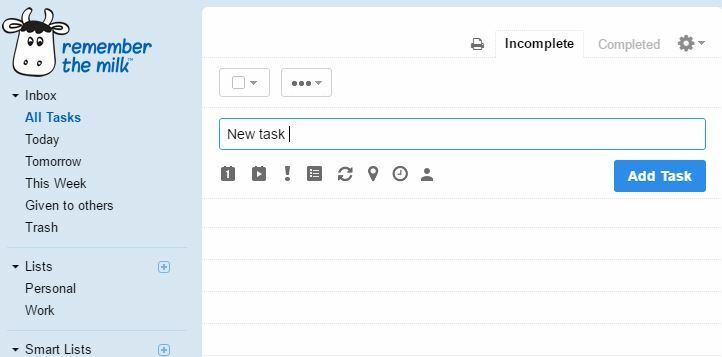
Remember The Milk เป็นแอปพลิเคชั่นที่ใช้งานง่ายสำหรับแพลตฟอร์มหลักๆ ส่วนใหญ่ แอปพลิเคชั่นนี้ให้คุณสร้างงานและทำงานซ้ำได้อย่างง่ายดาย
แน่นอน คุณสามารถเพิ่มงานในรายการหรือกำหนดแท็กบางอย่างเพื่อจัดระเบียบได้อย่างง่ายดาย คุณสามารถเพิ่มวันที่เริ่มต้นและเวลาโดยประมาณให้กับงานได้หากต้องการ คุณยังสามารถกำหนดลำดับความสำคัญสำหรับงานบางอย่างหรือเพิ่มสถานที่ให้กับงานเพื่อสร้างความแตกต่างให้กับงานของคุณได้ แน่นอนว่ายังรองรับการแบ่งปันงานของคุณกับผู้อื่นอีกด้วย หากต้องการ คุณสามารถเลื่อนงานบางอย่างหรือเปลี่ยนวันที่ครบกำหนดได้ง่ายๆ โดยเลือกงานที่ต้องการและเลือกตัวเลือกที่คุณต้องการจากเมนู
เราต้องพูดถึงว่าเวอร์ชันฟรีของ Remember The Milk ไม่รองรับงานย่อย ซึ่งเป็นข้อบกพร่องที่สำคัญในความเห็นของเรา สำหรับรุ่นพรีเมียม คุณสามารถรับได้ในราคา $39.99 ต่อปี ซึ่งจะช่วยให้คุณสามารถเพิ่มงานย่อยในงานของคุณ แบ่งปันงานกับผู้ใช้ได้ไม่จำกัดจำนวน และใส่สีให้กับแท็กของคุณ เวอร์ชันพรีเมียมยังมาพร้อมกับการจัดเรียงขั้นสูง การเตือนบนอุปกรณ์มือถือของคุณ รวมถึงตราสัญลักษณ์และวิดเจ็ต ข้อดีอีกประการของเวอร์ชันพรีเมียมคือการซิงโครไนซ์กับ Microsoft Outlook, รองรับธีม, ตัวเลือกในการใช้งานแบบออฟไลน์ และพื้นที่เก็บข้อมูลไม่จำกัดสำหรับงานของคุณ
มีแอพ Remember The Milk อย่างไม่เป็นทางการบน Windows Store ชื่อ ควิกมิลค์, ดังนั้นถ้าคุณมี Windows 10 Mobile อุปกรณ์ คุณอาจต้องการพิจารณาใช้แอปพลิเคชันนี้ ก่อนที่คุณจะสามารถใช้ QuickMilk ได้ คุณจะต้องลงชื่อเข้าใช้ Remember The Milk และอนุญาตให้แอปพลิเคชันเข้าถึงข้อมูล Remember The Milk นอกจากนี้ยังมีเวอร์ชันเดสก์ท็อปคลาสสิกให้ใช้งานหากคุณไม่ต้องการใช้เว็บแอป จดจำนม เป็นแอปที่ดี แต่การขาดการสนับสนุนและงานย่อยแบบออฟไลน์อาจเป็นปัญหาสำหรับผู้ใช้บางคน
Microsoft To-Do
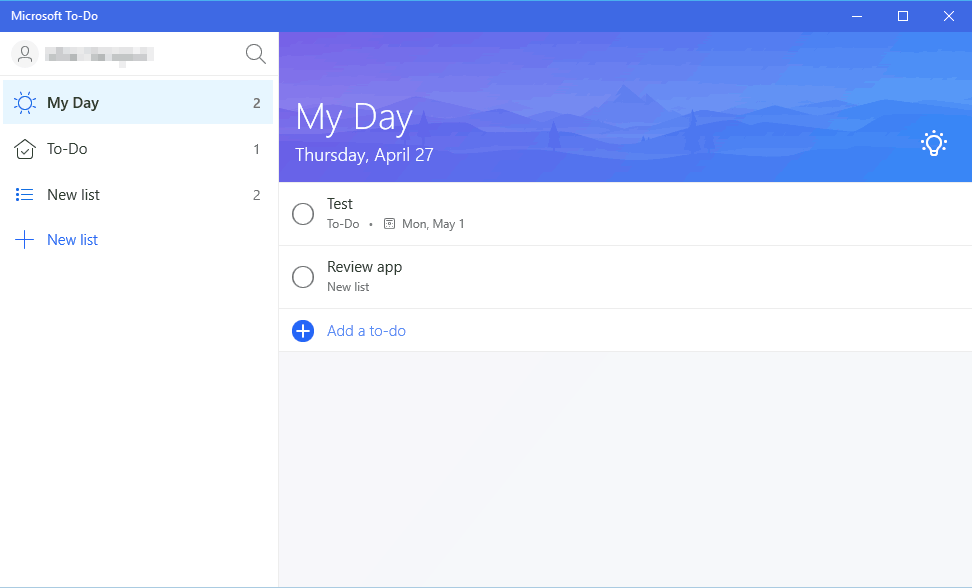
รายการสุดท้ายในรายการของเราคือ Microsoft To-Do นี่คือแอปพลิเคชันใหม่ล่าสุดจาก Microsoft ที่คุณสามารถใช้สร้างรายการสิ่งที่ต้องทำและบันทึกย่อได้ แอปพลิเคชั่นมีส่วนต่อประสานผู้ใช้ที่ทันสมัยเพื่อให้คุณสามารถจัดระเบียบงานของคุณได้อย่างง่ายดาย
คุณสามารถสร้างงานใหม่ได้อย่างง่ายดายและตั้งการเตือนความจำและวันครบกำหนดสำหรับพวกเขา นอกจากนี้ คุณสามารถเพิ่มบันทึกย่อสำหรับแต่ละงานได้ เป็นมูลค่าการกล่าวขวัญว่าคุณสามารถตั้งค่างานของคุณให้ทำซ้ำและกำหนดตารางเวลาทำซ้ำแบบกำหนดเองสำหรับพวกเขา งานทั้งหมดของคุณจะถูกจัดเรียงเป็นรายการต่างๆ และคุณสามารถย้ายงานไปมาระหว่างงานได้อย่างง่ายดาย แอปพลิเคชันมีสองรายการโดยค่าเริ่มต้น และคุณสามารถย้ายงานที่สำคัญทั้งหมดของคุณไปยังรายการวันของฉัน แน่นอน คุณยังสามารถสร้างรายการใหม่และมอบหมายงานต่างๆ ให้กับพวกเขาได้ เป็นมูลค่าการกล่าวขวัญว่าคุณสามารถนำเข้างานและรายการของคุณจากแอปพลิเคชันอื่น ๆ เช่น Todoist หรือ Wunderlist
รายชื่อสามารถปรับแต่งได้ และคุณสามารถเปลี่ยนชื่อและพื้นหลังของแต่ละรายการเพื่อสร้างความแตกต่างได้ แม้ว่าแอปพลิเคชันจะดูดีด้วยการออกแบบที่เรียบง่าย แต่ก็ยังขาดคุณสมบัติบางอย่าง ไม่มีความสามารถในการแบ่งปันงานและรายการของคุณกับผู้อื่น และคุณไม่สามารถเพิ่มงานย่อยได้ ไม่มีการสนับสนุนสำหรับการแชร์ไฟล์และการขาดความสามารถในการรับการแจ้งเตือนผ่านอีเมลหรือข้อความก็สังเกตเห็นได้ชัดเจนเช่นกัน
Microsoft To-Do ไม่มีคุณลักษณะบางอย่าง แต่เรามั่นใจว่า Microsoft จะแนะนำคุณลักษณะเหล่านี้ในเวอร์ชันต่อๆ ไป แอปพลิเคชั่นนี้ฟรีโดยสมบูรณ์และมีให้ในแอพ Universal จาก
ไมโครซอฟสโตร์. นอกจากนี้ยังมีเวอร์ชัน iOS, Android และเว็บอีกด้วย หากคุณกำลังมองหาแอปสิ่งที่ต้องทำที่เรียบง่ายและฟรีโดยสิ้นเชิง เราขอแนะนำให้คุณลองใช้ Microsoft To-Do
คุณสามารถ ดาวน์โหลด Microsoft To-Do จาก Windows Store
มีแอพที่ต้องทำที่ยอดเยี่ยมมากมายสำหรับ Windows 10 แต่ถ้าคุณกำลังมองหาแอปพลิเคชั่นง่ายๆ ที่นำเสนอคุณสมบัติที่จำเป็นทั้งหมดในเวอร์ชันฟรี เราขอแนะนำให้คุณลองใช้ Wunderlist Wunderlist มาพร้อมกับการออกแบบที่เรียบง่าย รองรับที่เก็บข้อมูลบนคลาวด์ และพร้อมใช้งานบนเกือบทุกแพลตฟอร์ม นอกจากนี้ Wunderlist ยังเสนอตัวเลือกที่จำเป็นทั้งหมดสำหรับผู้ใช้พื้นฐานในเวอร์ชันฟรี ดังนั้นจึงไม่มีเหตุผลที่จะไม่ลองใช้เลย!
อ่านเพิ่มเติม:
- 12 เครื่องมือทำแผนที่ความคิดที่ดีที่สุดเพื่อจัดระเบียบความคิดและความคิดของคุณ
- 9 ซอฟต์แวร์การทำงานร่วมกันที่ดีที่สุดและเครื่องมือการจัดการโครงการที่จะใช้